
Инсталиране на софтуера
Нека разгледаме по-подробно какви действия са необходими на нас за правилното инсталиране на софтуера:
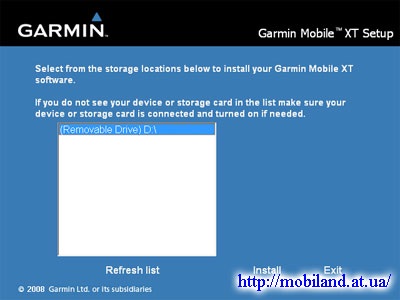
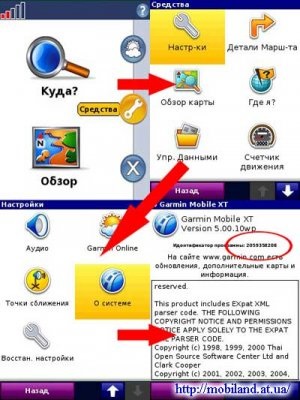
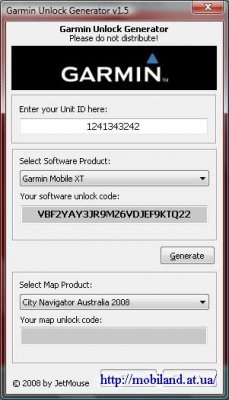
Имайте предвид, че за връзка с сателита трябва да се намира на открито (т.е. с пряка видимост към небето), и първата търсенето на сателити може да отнеме известно време (т.нар студен старт).
Инсталиране на карти на местностите
Карти обикновено са направени от Garmin партньорски фирми и изискват за тяхното ползване на парична сума. Ние от съображения, че качеството на тези карти за нашите простори иска най-доброто за парите, които поиска, както и от любопитство, а само за информационни цели, ще се инсталира на картата себе си, без да плащате. Това е, което трябва да отключите картата, преди да използвате.
Garmin XT карта в софтуера са разположени в едно и също място и лиценз файл, - в основната директория на Garmin. Едновременно с Garmin XT софтуер може да работи с четири карти и карти трябва да имат следните имена на файлове:
# Gmapbmap.img> базова карта
# Gmapsupp.img> Карта 1 (задължително да е карта със същото име)
# Gmapsup2.img> Карта 2
# Gmapprom.img> Карта 3
За справка, в Украйна, основните карти са на разположение в интернет, това е - Aeroskan (най-големият и максимално теглене на до къщи), CarteBlanche (идеален за пътувания страни - или нищо излишно, само по пътя), Luxena (Киев - убеден съм, че това е най-добрата карта, има дори рисунка на пътища ярда). Също така е установено карти на Крим, коритото на реката Днепър, и др.
Най-лесният случая е, ако можете да намерите в необятността на мрежата или приятели отключите картата с .img разширение, за да копирате в папка Garmin и се насладете на навигацията. Но както показва практиката, този вариант е много рядко. Редки защото обикновено оригиналните карти, които могат да бъдат открити, са два вида:
* Под формата на готови за използване на файл с разширение .img разширение, но той е заключен, а описанието е т.нар FID кода на няколко цифри (обикновено - три или четири цифри), а понякога (много рядко) - също код PID.
* В опаковани .exe файлове тип, в този случай файлът е архив на няколко файла.
Опция карти могат да съдържат допълнителна информация, като например точки на интерес (бензиностанции, хотели и др.), По азбучен ред за търсене, както и други възможности.
Bariant инсталирате картата блокирана карта с .img разширение.
Както беше казано, с такива карти обикновено идва около така наречените етични ДИП, а понякога и PID. Процедурата за инсталиране на тази карта е както следва:
[1], за да преименувате карта в един от най-валидно име (но не задължително, както казах, трябва да присъства gmapsupp.img файл, ако това не стане, тогава го преименувайте на Gmapsupp.img)
[2] След това стартирайте отново Garmin Unlock Generator v1.5 и като преди да се прави следната процедура: в горното поле (Въведете Unit ID тук) напиши цифрите на нашата идентичност (те са вече известни от момента, в който направихме на лиценз за програмата ), изберете полето по-долу (изберете Software Product) - Garmin Mobile XT и щракнете върху бутона Генериране.
[3] Въпреки това, сега е обратно в дъното на кутията (Select Map Product), изберете опция в прозореца, който се появява, пишем нашия код на ДИП, която дойде с картата. Ако картата е само PID, а след това влиза и (трябва да сложите отметка пред Enable допълнителни полета (експерт само)). Щракнете върху бутона отдолу Генериране. Генерирания код (от низ Картата ви код за отключване - да не се бърка с горен ред код Вашият софтуер код за отключване) пише в текстов файл, който в този случай определя със същото име като тази карта и разширяване, както в случая по-рано - .unl. Например, ако сте Gmapsupp.img карта. файла трябва да бъде назован Gmapsupp.unl; ако картата се нарича Gmapprom.img, файлът - Gmapprom.unl. Всички лиценз за отключване на картата е готова.
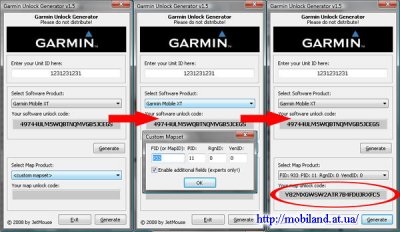
По същия начин, ще правим с други карти, само името на файла, вече ще бъде на другите.
Има някои въпроси, които трябва да бъдат отбелязани отделно. Това се случва, че един файл с разширение .img всъщност съдържа няколко карти в един файл, като файлът е подходящи обяснения за включени карти и кодове, например, в следните насоки:
В този случай, не се страхувайте, просто правя същата процедура както по-горе, за да отключите всяка карта, с единствената разлика, че генерираният код трябва да бъде не написани на различни файлове, както и един (на .img файл, съдържащ картата, в този случай - един ). Когато се постави този код в един ред, без пропуски. Запазване на текстовия файл с кодовете на данните под същото име като именуване с набор от карти на файла, както и разширяването поставя като преди - .unl). Само тези два файла копират в главната папка, където сте инсталирали програмата Garmin XT.
Но как да изберете картата (т.е., да превключвате между различни карти) в навигатора. Много просто: това е необходимо да отидете на "Инструменти", а след това отидете на раздела "Управление на данни", а след това на "комплекта карти" и натиснете бутон MapSource. В прозореца, който се появява, задаване (или премахване) отметка имаме нужда от карти. Натиснете бутона "Finish". All.
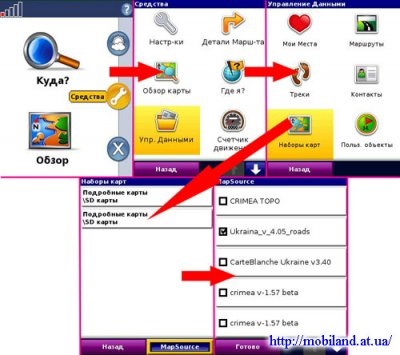
Bariant карти за доставки - в архива с разширение .exe.
Този тип карта не се нуждае от специален софтуер, инсталиран на вашия компютър (лаптоп) - MapSource.

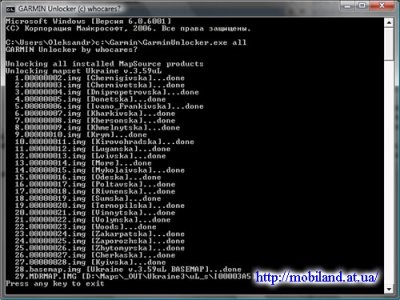
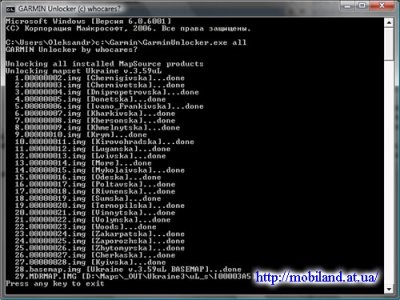
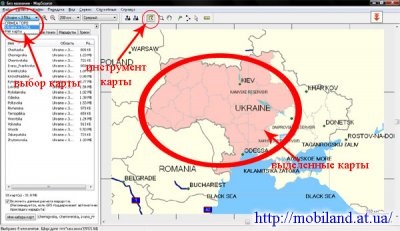
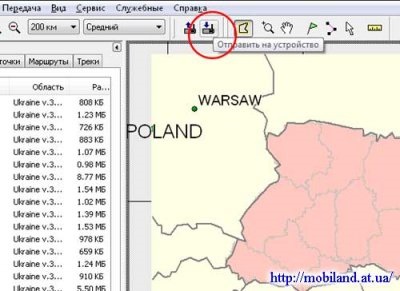

Свързани статии
